विंडोज 10 में एज ब्राउज़र के साथ पासवर्ड कैसे प्रबंधित करें
Microsoft लगातार नई सुविधाएँ जोड़ रहा हैइसके एज ब्राउज़र। वास्तव में, हमने आपको विंडोज 10 क्रिएटर्स अपडेट में एज में आने वाले कुछ नए सुधारों को दिखाया, जो इस अप्रैल में जनता के लिए जारी होने के कारण है।
यदि आप Windows 10 और एज ब्राउज़र के लिए नए हैं,आपको इसकी मूलभूत विशेषताओं से भी परिचित होना चाहिए। अन्य आधुनिक वेब ब्राउज़रों की तरह, Microsoft एज आपको अपने वेबसाइट पासवर्ड सहेजने और प्रबंधित करने की अनुमति देता है।
एज में वेबसाइट पासवर्ड प्रबंधित करें
- सुनिश्चित करें कि ऊपरी-दाएँ कोने में अधिक बटन का चयन करके एज को आपके पासवर्ड को याद रखने के लिए सेट किया गया है; यह इलिप्सिस आइकन है (...)।

- की ओर जाना सेटिंग्स> उन्नत सेटिंग्स देखें और नीचे स्क्रॉल करें गोपनीयता और सेवाएँ अनुभाग और चालू करें पासवर्ड सहेजने की पेशकश करें.
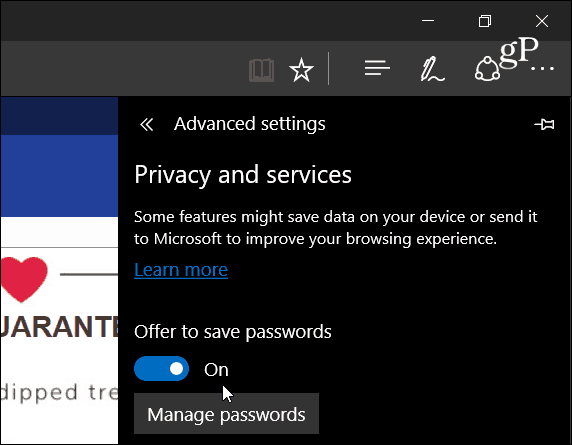
- अब एक ऐसी वेबसाइट पर जाएं, जिसमें पासवर्ड की आवश्यकता हो और लॉग इन करने के लिए अपनी साख दर्ज करें। स्क्रीन के निचले भाग में एक फ्रेम पॉप अप करेगा जो पूछता है कि क्या आप पासवर्ड को बचाने के लिए एज पसंद करेंगे; हाँ पर क्लिक करें।
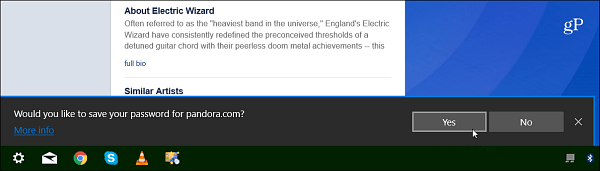
- को चुनिए पासवर्ड प्रबंधित करें बटन (पासवर्ड चालू करने के लिए स्विच के नीचे)बचत) उन साइटों की एक सूची देखने के लिए जिन्हें आपने सहेजने के लिए एज निर्धारित किया है। यहां से आप किसी साइट के पासवर्ड को उस पर क्लिक करके संपादित कर सकते हैं। पासवर्ड हटाने के लिए, सूची पर साइट पर होवर करें और क्लिक करें एक्स दाहिने तरफ़।
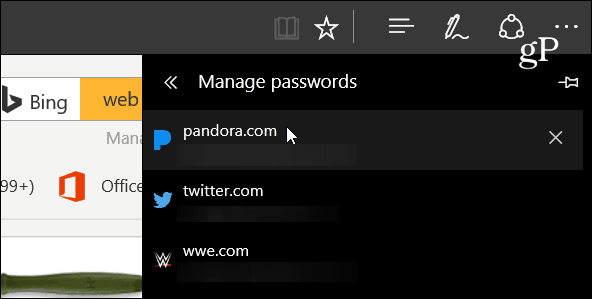
- आप ब्राउज़िंग डेटा खंड में एक गिर गए झटके में सभी सहेजे गए पासवर्ड भी हटा सकते हैं। के लिए जाओ सेटिंग> ब्राउज़िंग डेटा साफ़ करें> साफ़ करने के लिए क्या चुनें और पासवर्ड विकल्प की जाँच करें। यह किसी साइट के लॉगिन पृष्ठ पर जाने पर एज को स्वचालित रूप से पासवर्ड दर्ज करने से रोक देगा।
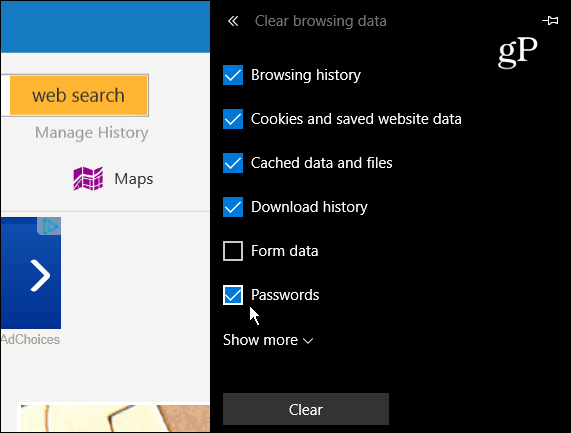
- आप कंट्रोल पैनल एपलेट में पासवर्ड भी देख सकते हैं जिसे क्रेडेंशियल मैनेजर कहा जाता है। इसे पाने के लिए बस विंडोज की और मारो प्रकार: क्रेडेंशियल प्रबंधक और शीर्ष पर परिणाम का चयन करें।
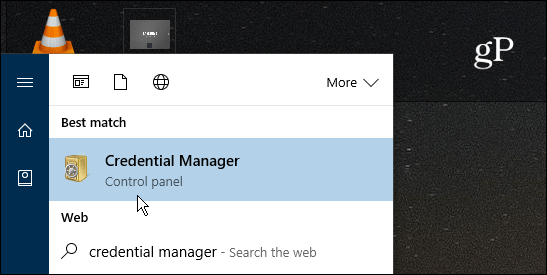
- चुनें वेब क्रेडेंशियल्स और आप सूची में से प्रत्येक खाते को खोज लेंगे। जबकि पासवर्ड एन्क्रिप्ट किए गए हैं, आप क्लिक कर सकते हैं दिखा इसे देखने के लिए लिंक। हालाँकि, आपको पहले अपना Windows खाता पासवर्ड दर्ज करने के लिए कहा जाएगा। यह एक मास्टर पासवर्ड की तरह होता है, जिसकी आवश्यकता थर्ड-पार्टी प्रबंधकों जैसे लास्टपास या फ़ायरफ़ॉक्स जैसे अन्य ब्राउज़र में होती है।
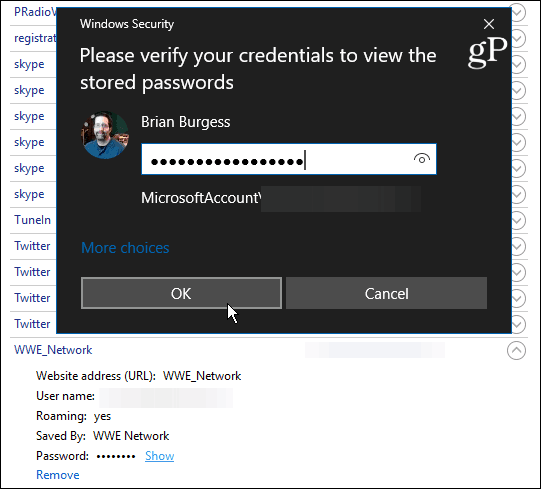
उपसंहार
जबकि यह बहुत अच्छा है कि आप अपना प्रबंधन कर सकेंएज के साथ पासवर्ड, यदि आप सुरक्षा के बारे में चिंतित हैं (विशेष रूप से एक साझा पीसी पर), तो आप तीसरे पक्ष के उपकरण जैसे 1Password या LastPass पर विचार करना चाह सकते हैं।
और सबसे महत्वपूर्ण बात, इसका समर्थन करने वाली हर ऑनलाइन सेवा पर टू-स्टेप वेरिफिकेशन को सक्षम करना सुनिश्चित करें। उस पर अधिक जानकारी के लिए, देखें: टू-फैक्टर ऑथेंटिकेशन गाइड - सिक्योर योर ऑनलाइन लाइफ।
अपने ऑनलाइन खातों को सुरक्षित रखने के बारे में अधिक सलाह के लिए, निम्नलिखित लेखों को देखना सुनिश्चित करें:
- स्ट्रांग पासवर्ड याद रखने के लिए आसान कैसे बनाएं
- अपने पासवर्ड को अधिक शक्तिशाली बनाएं: एक ताला से सबक
- पासवर्ड टूट गए हैं: प्रमाणीकरण के लिए एक बेहतर तरीका है
आप क्या? आप एज का उपयोग करते हैं या नहीं, आप अपने वेबसाइट पासवर्ड का प्रबंधन कैसे करते हैं और उन्हें सुरक्षित रखते हैं? नीचे अपनी टिप्पणी छोड़िए एवं हमें बताइये।

![विंडोज वॉल्ट का उपयोग करके विंडोज पासवर्ड का प्रबंधन करें [कैसे-करें]](/images/microsoft/manage-windows-passwords-using-windows-vault-how-to.png)




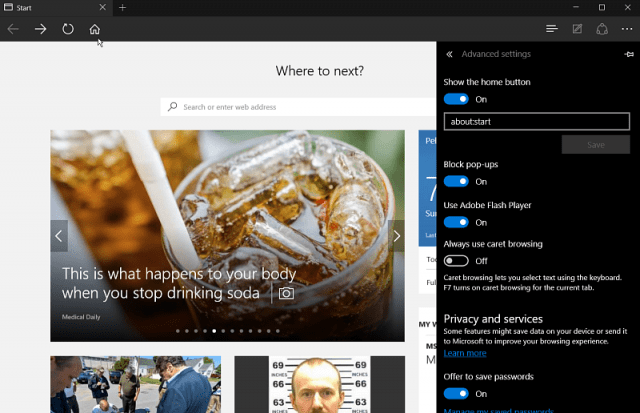



एक टिप्पणी छोड़ें